如何確定您的 Mac 是否可以運行遊戲或軟件
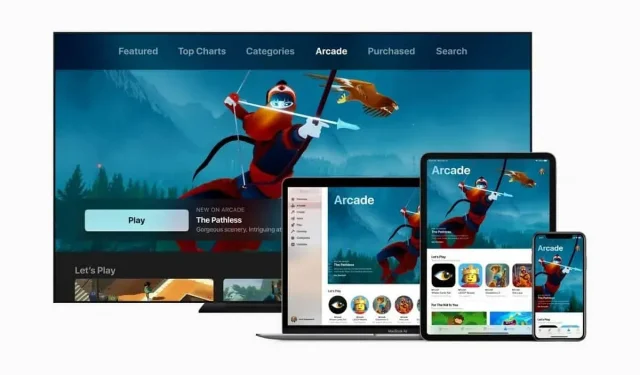
如何確定您的 Mac 是否可以運行遊戲或軟件。App Store 是第一個選擇。您還應該檢查機器的規格,還有一個 Can You RUN It 選項。
如果您有 Mac,很可能是為了工作或上學而購買的。蘋果提供的機器就是為了這個目的,而不是為了遊戲,但在蘋果品牌的機器上玩遊戲也不是不可能。當然,App Store 中有大量的遊戲,一旦您找到喜歡的遊戲,就很容易判斷它是否可以在您的計算機上運行。
如何確定您的 Mac 是否可以運行遊戲或軟件
遊戲的驗證方法適用於任何可下載的程序。您可以輕鬆快速地查明您的 Apple 機器是否可以運行您想要安裝的程序。
第一步是檢查該程序是否與 macOS(Apple 用於台式機和筆記本電腦的操作系統)兼容。一些遊戲開發商僅發布適用於 Windows 的遊戲。所以要小心。
應用商店 – 第一個選擇
幸運的是,Apple 可以輕鬆找到與 macOS 兼容的軟件。使用 Mac 上的 App Store,您將能夠瀏覽專為 macOS 設計的各種遊戲或應用程序的列表。
應用程序商店通常位於 Dock 中,通常位於屏幕底部。如果您沒有看到其圖標,請轉到屏幕左上角帶有 Apple 圖標的菜單。通過App Store的左側菜單,您可以瀏覽類別。單擊您感興趣的程序,然後單擊“獲取”。
但 App Store 中沒有的程序並不意味著它與您的 Mac 不兼容。要了解此類程序是否與 macOS 兼容,您通常必須在發布者的網站上查找信息。
您還應該檢查機器的規格
一旦您知道該軟件與 macOS 兼容,您需要確定您的 Apple 計算機是否具有其運行所需的技術組件。與 Windows PC 一樣,並非所有 Mac 的電源都相同。這意味著具有更高規格(處理器、RAM、顯卡等)的更昂貴的 Mac 可以以更好的質量運行最新的遊戲。即使您可以從 App Store 下載的某些程序也可能無法在您的計算機上運行。
接下來,您應該檢查規格:單擊 Apple 圖標轉到 Mac 主屏幕上的菜單欄,然後選擇“關於本機”。那裡有關於 RAM、CPU 和顯卡的信息。這些往往是決定機器能否運行程序的最重要因素。然後,您可以通過轉到其 App Store 頁面的最底部或訪問網站或軟件中的配置頁面來比較程序請求的配置。
還有一個 Can You RUN It 選項。
如果您需要此技術部分的幫助,您還可以使用Can You RUN It網站。訪問該網站,下載文件。dmg 在您的 Mac 上,安裝並運行它。有關您計算機的技術信息(RAM、處理器、顯卡等)將自動傳輸到該網站。然後找到您要安裝的遊戲並檢查它是否兼容。您的機器必須滿足所有標準才能順利運行遊戲。如果僅缺少一個元素,遊戲可能會崩潰、變慢等。



發佈留言